更新时间:2023-04-27
Win11切换桌面快捷键失效怎么办?在我们平常电脑的使用中,为了提高办公效率,一般都有设置多个桌面,但是近期有部分用户遇到了切换桌面快捷键失效的情况,这该如何解决呢?有类似困扰的朋友们一起来看看小编是如何解决的吧。
检查是否是键盘出现问题了,确认是不是存在损坏或者键盘被锁定了,如果是被锁定了可以按下图的【numlock】解除锁定。

1、键盘正常的情况下还有问题,就右键【开始菜单】或者【win+r】,打开【运行】。
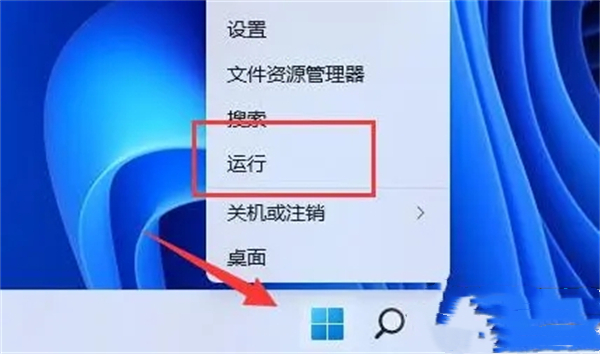
2、输入【gpedit.msc】回车打开组策略。
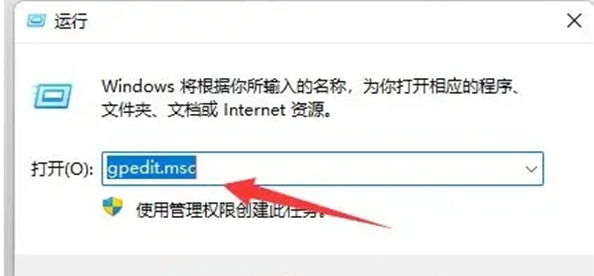
3、进入【用户配置】,打开【管理模板】下的【Windows组件】。
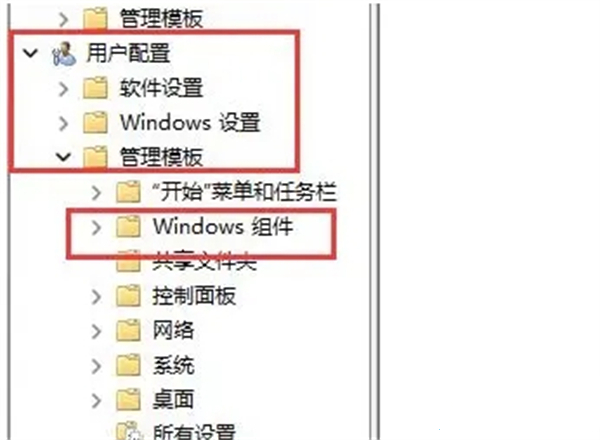
4、再进入左侧列表下的【文件资源管理器】。
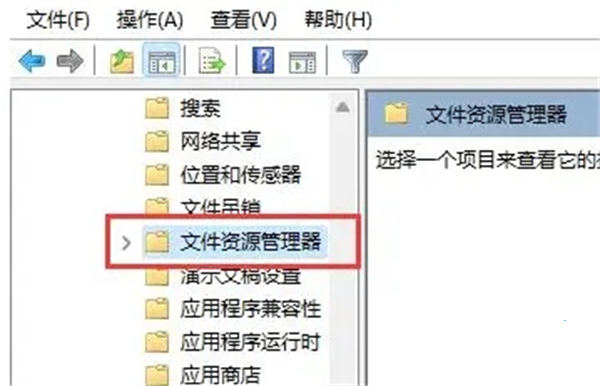
5、双击打开右侧的【关闭Windows键热键】。
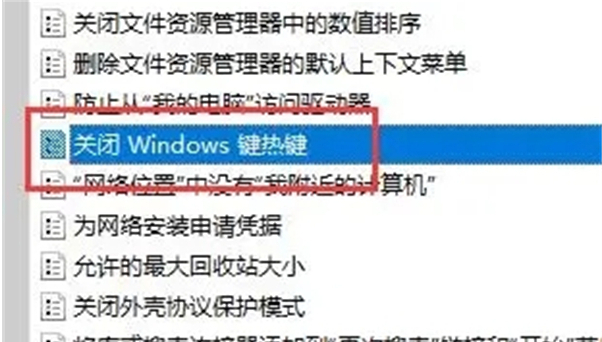
6、勾选左上角【未配置】再点击【确定】保存即可解决问题。
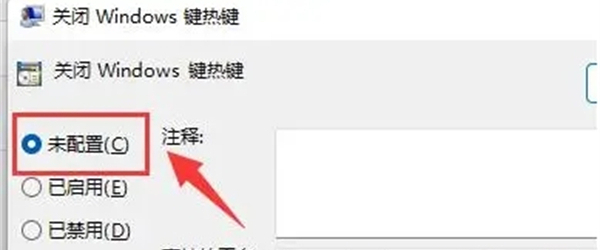
最新文章
Win11切换桌面快捷键失效怎么办
2023-04-27Win10应用程序无法正常启动0xc0000142错误怎么解决
2023-04-27联想笔记本如何开启vt模式Lenovo电脑开启vt教程
2023-04-27Win11 Linux子系统安装失败错误代码0x800701bc怎么解决
2023-04-27电脑Windows10系统详细安装步骤图解
2023-04-27无盘重装系统 win7系统安装教程
2023-04-26手把手教你怎么安装Windows10系统
2023-04-26Win10怎么把文件添加到白名单
2023-04-26一键重装Win7系统用什么软件好
2023-04-26Win11重启快捷键是什么Win11重启快捷键介绍
2023-04-26发表评论